A megfelelő zene a megfelelő alkalomhoz elengedhetetlen. De ez könnyen orvosolható, ha létrehoz egy Spotify lejátszási listát az edzőteremben, otthon és más helyzetekben. A jó hír az, hogy a Spotify lejátszási lista létrehozása kezdőbarát, és nem tart sokáig.
A Spotify lejátszási listája megosztása is egyszerű, valamint a dalok sorrendjének megváltoztatása. Néhány ide-oda kattintással tetszőleges számú lejátszási listát hozhat létre.
Spotify lejátszási lista létrehozása Androidon
Lejátszási lista létrehozásához lépjen az alkalmazás Saját könyvtára lapjára alul, a Lejátszási lista létrehozása opció lesz az első felül.

A Spotify lehetőséget ad arra, hogy nevet adjon a lejátszási listához. Ha nem szeretné elnevezni a lejátszási listát, megjelenik egy lehetőség a lépés kihagyására. A lejátszási lista elnevezésével azonban lehetőséget ad a Spotify-nak, hogy dalokat ajánljon neked. Ha például a lejátszási listát Happynek nevezi, a Spotify csak olyan dalokat ajánl, amelyekről úgy gondolja, hogy felvidítanak.
A lépések elvégzése után lejátszási listája a múlté lesz, és ideje lesz néhány dalt hozzáadni az újonnan létrehozott lejátszási listához.

Koppintson a Dalok hozzáadása gombra, és a Spotify megjeleníti a javasolt dalokat, amelyeket szeretne hozzáadni. Ha lát egyet, amely tetszik, koppintson a jobb oldalon lévő plusz jelre.
Ha jobbra csúsztat, több javasolt zenét fog látni a különböző műfajokhoz. Annak elkerülése érdekében, hogy olyan dalt adjon hozzá, amely nem fog tetszeni, a lejátszás ikonra koppintva meghallgathatja a dal előnézetét.

Ha nem lát egyetlen hozzáadni kívánt dalt sem, a keresősáv segítségével további zenei lehetőségeket kereshet. Ne feledje, hogy amint hozzáad egy dalt, a fenti képen látható lehetőségek eltűnnek. De ne aggódjon, mivel a Spotify továbbra is megjeleníti az ajánlott dalokat közvetlenül az újonnan hozzáadott dal alatt.

Spotify lejátszási lista létrehozása asztalon
A Spotify lejátszási listája asztali számítógépén kevesebb lépést igényel, mint Android-eszközén. Amint a Spotify elindul, a Lejátszási lista létrehozása lehetőség a bal oldalon lesz.
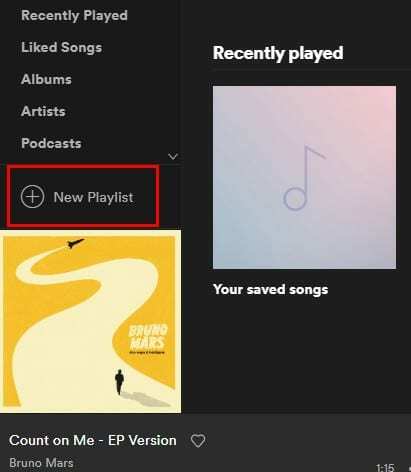
Kattintson az Új lejátszási lista elemre, és adjon hozzá egy képet, címet és leírást az új lejátszási listához. Az ajánlott dalok alul lesznek, és ha talál egy számot, amely tetszik, kattintson a dal címétől balra található Hozzáadás gombra.
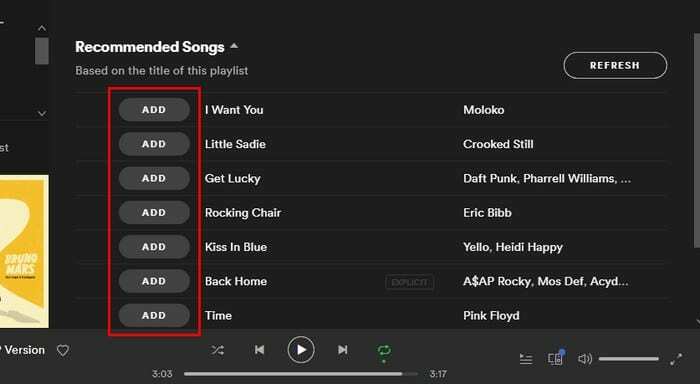
Hogyan készítsünk Spotify lejátszási listát iOS rendszeren
Ha Spotify lejátszási listát szeretne létrehozni iOS rendszeren, indítsa el a Spotify programot, és lépjen a Saját könyvtár fülre. Ez lesz a harmadik jobbra alul. Koppintson a Lejátszási lista létrehozása lehetőségre, nevezze el a lejátszási listát, majd koppintson a létrehozás gombra.
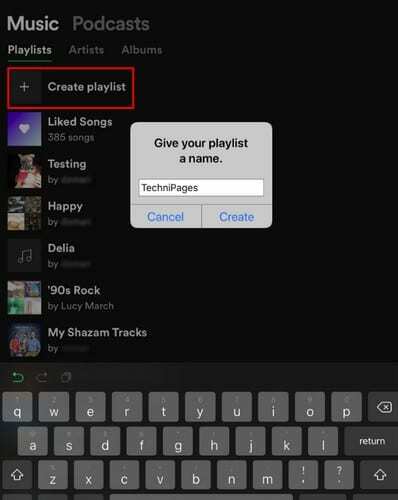
A Windowson futó Spotify-tól eltérően nem adhat hozzá képet az új lejátszási listához. Az elsőként hozzáadott dal borítója valószínűleg a lejátszási listád képe lesz. Csakúgy, mint a többi platformon, alul az ajánlott dalok lesznek. Csúsztassa felfelé az ujját, hogy átnézze őket, és ha talál egy számot, amely tetszik, koppintson a jobb oldalon található plusz szimbólumra.
Spotify lejátszási lista szerkesztése Androidon
Most, hogy létrehoztad lejátszási listádat, itt az ideje, hogy megtudd, hogyan szerkesztheted, ha szükséged van rá. Érintse meg a három pontot a jobb felső sarokban, és válassza a Szerkesztés lehetőséget.

A lejátszási listák szerkesztésekor olyan dolgokat tehet, mint például a dalok sorrendjének módosítása. Ehhez érintse meg a jobb oldali három sort, és anélkül, hogy elengedné, csúsztassa a dalt az új pozícióba. A mínusz opció megérintésével eltávolíthat egy dalt a lejátszási listáról.

Spotify lejátszási lista szerkesztése iOS rendszeren
A Spotify lejátszási listák szerkesztése ugyanolyan egyszerű iOS rendszeren. Lépjen a szerkeszteni kívánt lejátszási listára, és érintse meg a három vízszintes vonalat a jobb felső sarokban. Koppintson a Szerkesztés lehetőségre, és látni fogja az összes dalt, amelyet hozzáadott a lejátszási listához, abban a sorrendben, ahogyan hozzáadta őket.
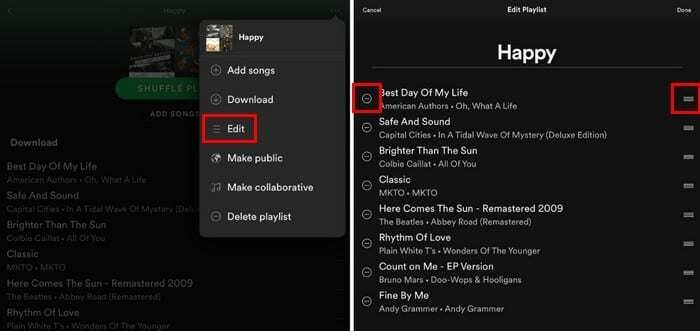
A dalok sorrendjének módosításához érintse meg és tartsa lenyomva a jobb oldali három sort, és helyezze a dalt a lejátszási sorrendbe. Egy dal lejátszási listáról való eltávolításához érintse meg a mínusz szimbólumot.
Következtetés
Függetlenül attól, hogy milyen platformon vagy, a lejátszási lista létrehozása és szerkesztése a Spotify-on egyszerű feladat. Gyors és egyszerű. Hány lejátszási listát fogsz készíteni? Tudassa velem az alábbi megjegyzésekben.